教你用3DS Max制作纷飞的图片
来源:岁月联盟
时间:2007-04-03
本教程是在8.0的版本上做的,呵呵
先看下最后效果吧:
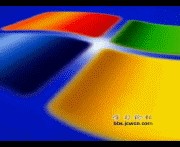
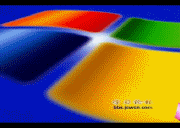
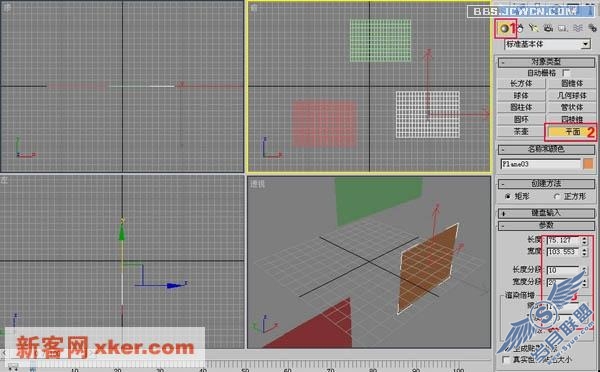
2.按M键调出材质编辑器,单击第一个小球,要求和素质按左图红框显示所示。

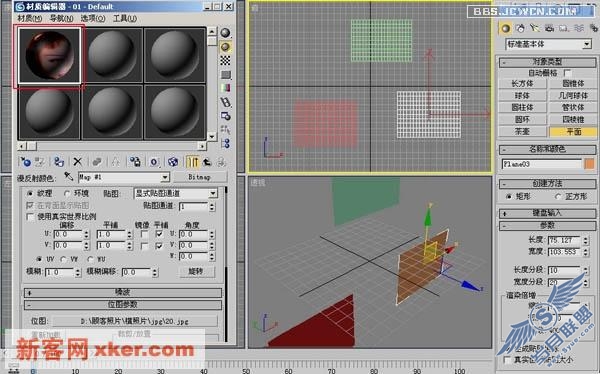
4.单击图A位置按钮返回上层材质,把漫反射通道的材质拖动到自发光上释放,在弹出的对话框中选择复制后确定,同时将数量素质调为60.
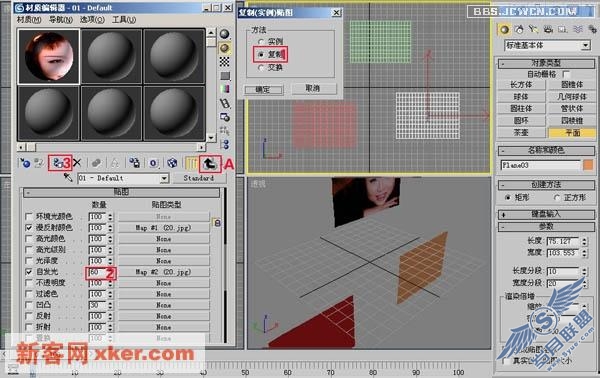

6.点渲染菜单下面的环境按钮,勾选使用贴图效果为背景添加一张合适的图片,然后调节3张图片到需要的位置渲染就行了。

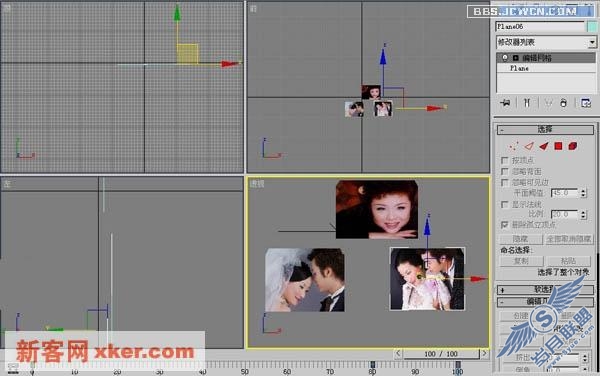
由于上传权限有限故把视频压缩小了,还请看官谅解了......
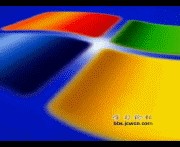
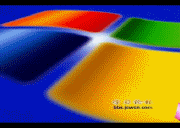
上一篇:3ds max打造卷轴动画
